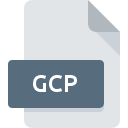
Extensão do arquivo GCP
Spectramap Group Properties
-
DeveloperColoritto BV
-
Category
-
Popularidade4.5 (2 votes)
O que é arquivo GCP?
O sufixo GCP filename é usado principalmente para arquivos Spectramap Group Properties. A especificação Spectramap Group Properties foi criada por Coloritto BV. O formato de arquivo GCP é compatível com o software que pode ser instalado na plataforma do sistema Windows. O formato de arquivo GCP, junto com 1305 outros formatos de arquivo, pertence à categoria Arquivos de Configuração. Spectramap é de longe o programa mais usado para trabalhar com arquivos GCP. O software chamado Spectramap foi criado por Coloritto BV. Para encontrar informações mais detalhadas sobre o software e os arquivos GCP, consulte o site oficial do desenvolvedor.
Programas que suportam a extensão de arquivo GCP
Os programas que podem manipular arquivos GCP são os seguintes. Arquivos com a extensão GCP, como qualquer outro formato de arquivo, podem ser encontrados em qualquer sistema operacional. Os arquivos em questão podem ser transferidos para outros dispositivos, sejam móveis ou estacionários, embora nem todos os sistemas sejam capazes de lidar adequadamente com esses arquivos.
Como abrir o arquivo GCP?
Os problemas para acessar o GCP podem ser devido a vários motivos. Pelo lado positivo, os problemas mais encontrados relacionados a Spectramap Group Properties arquivos não são complexos. Na maioria dos casos, eles podem ser abordados de maneira rápida e eficaz sem a assistência de um especialista. A seguir, é apresentada uma lista de diretrizes que ajudarão você a identificar e resolver problemas relacionados a arquivos.
Etapa 1. Obtenha o Spectramap
 O motivo mais comum para esses problemas é a falta de aplicativos adequados que suportem arquivos GCP instalados no sistema. A solução para esse problema é muito simples. Faça o download de Spectramap e instale-o no seu dispositivo. A lista completa de programas agrupados por sistemas operacionais pode ser encontrada acima. Um dos métodos mais seguros de baixar software é usar os links fornecidos pelos distribuidores oficiais. Visite o site Spectramap e faça o download do instalador.
O motivo mais comum para esses problemas é a falta de aplicativos adequados que suportem arquivos GCP instalados no sistema. A solução para esse problema é muito simples. Faça o download de Spectramap e instale-o no seu dispositivo. A lista completa de programas agrupados por sistemas operacionais pode ser encontrada acima. Um dos métodos mais seguros de baixar software é usar os links fornecidos pelos distribuidores oficiais. Visite o site Spectramap e faça o download do instalador.
Etapa 2. Verifique a versão de Spectramap e atualize, se necessário
 Se os problemas com a abertura de arquivos GCP ainda ocorrerem mesmo após a instalação de Spectramap, é possível que você tenha uma versão desatualizada do software. Verifique no site do desenvolvedor se uma versão mais recente de Spectramap está disponível. Às vezes, os desenvolvedores de software introduzem novos formatos no lugar dos que já são compatíveis com as versões mais recentes de seus aplicativos. Essa pode ser uma das causas pelas quais os arquivos GCP não são compatíveis com Spectramap. A versão mais recente do Spectramap deve oferecer suporte a todos os formatos de arquivo compatíveis com versões mais antigas do software.
Se os problemas com a abertura de arquivos GCP ainda ocorrerem mesmo após a instalação de Spectramap, é possível que você tenha uma versão desatualizada do software. Verifique no site do desenvolvedor se uma versão mais recente de Spectramap está disponível. Às vezes, os desenvolvedores de software introduzem novos formatos no lugar dos que já são compatíveis com as versões mais recentes de seus aplicativos. Essa pode ser uma das causas pelas quais os arquivos GCP não são compatíveis com Spectramap. A versão mais recente do Spectramap deve oferecer suporte a todos os formatos de arquivo compatíveis com versões mais antigas do software.
Etapa 3. Associe arquivos Spectramap Group Properties a Spectramap
Depois de instalar Spectramap (a versão mais recente), verifique se ele está definido como o aplicativo padrão para abrir arquivos GCP. O processo de associação de formatos de arquivo ao aplicativo padrão pode diferir em detalhes, dependendo da plataforma, mas o procedimento básico é muito semelhante.

Selecionando o aplicativo de primeira escolha em Windows
- Clique com o botão direito do mouse no arquivo GCP e escolha opção
- Clique em e selecione a opção
- Por fim, selecione , aponte para a pasta em que Spectramap está instalado, marque a caixa Sempre usar este aplicativo para abrir os arquivos GCP e confirme sua seleção clicando no botão

Selecionando o aplicativo de primeira escolha em Mac OS
- No menu suspenso, acessado clicando no arquivo com a extensão GCP, selecione
- Prossiga para a seção . Se estiver fechado, clique no título para acessar as opções disponíveis
- Na lista, escolha o programa apropriado e confirme clicando em
- Uma janela de mensagem deve aparecer informando que Esta alteração será aplicada a todos os arquivos com extensão GCP. Ao clicar em você confirma sua seleção.
Etapa 4. Verifique se o arquivo GCP está completo e livre de erros
Você seguiu de perto as etapas listadas nos pontos 1 a 3, mas o problema ainda está presente? Você deve verificar se o arquivo é um arquivo GCP adequado. Problemas com a abertura do arquivo podem surgir devido a vários motivos.

1. Verifique se o GCP em questão não está infectado com um vírus de computador
Caso aconteça que o GCP esteja infectado por um vírus, essa pode ser a causa que impede você de acessá-lo. É aconselhável verificar o sistema quanto a vírus e malware o mais rápido possível ou usar um antivírus online. Se o arquivo GCP estiver realmente infectado, siga as instruções abaixo.
2. Verifique se a estrutura do arquivo GCP está intacta
Você recebeu o arquivo GCP em questão de outra pessoa? Peça a ele para enviá-lo mais uma vez. Durante o processo de cópia do arquivo, podem ocorrer erros, tornando o arquivo incompleto ou corrompido. Essa pode ser a fonte dos problemas encontrados no arquivo. Se o arquivo GCP tiver sido baixado da Internet apenas parcialmente, tente fazer o download novamente.
3. Verifique se sua conta tem direitos administrativos
Alguns arquivos requerem direitos de acesso elevados para abri-los. Efetue login usando uma conta administrativa e consulte Se isso resolve o problema.
4. Verifique se o sistema possui recursos suficientes para executar Spectramap
Se o sistema tiver recursos insuficientes para abrir arquivos GCP, tente fechar todos os aplicativos em execução no momento e tente novamente.
5. Verifique se você possui os drivers e atualizações e patches mais recentes do sistema instalados
O sistema e os drivers atualizados não apenas tornam seu computador mais seguro, mas também podem resolver problemas com o arquivo Spectramap Group Properties. Drivers ou software desatualizados podem ter causado a incapacidade de usar um dispositivo periférico necessário para manipular arquivos GCP.
Você quer ajudar?
Se você tiver informações adicionais sobre a extensão do arquivo GCP seremos gratos se você os compartilhar com os usuários do nosso site. Utilize o formulário localizado aqui e envie-nos as suas informações sobre o arquivo GCP.

 Windows
Windows 
